نحوه فعال کردن هات اسپات ایفون در تمام مدل ها
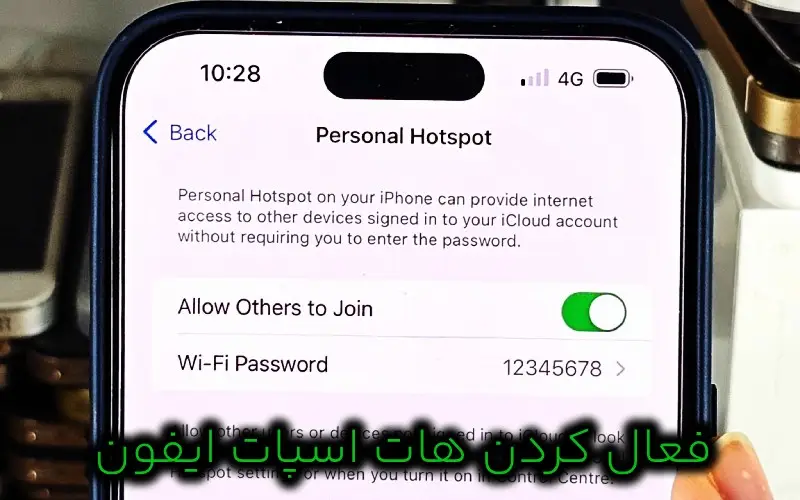
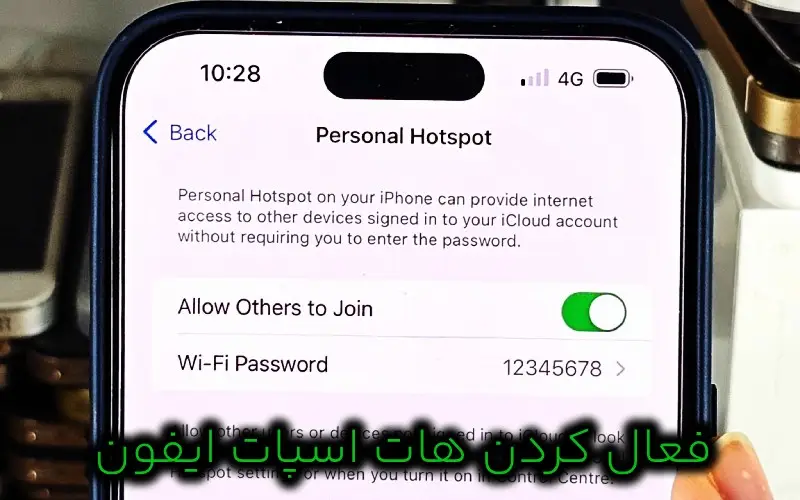
چگونه هات اسپات آیفون را فعال کنیم؟ چگونه هات اسپات ایفون را روشن کنیم؟ هات اسپات ایفون چگونه فعال میشود؟ سوالهایی که ممکن است از هر کسی بشنوید!
اگر به تازگی آیفون خود را خریداری کردهاید یا تصمیم گرفتهاید برای اولین بار از قابلیت هاتاسپات آن استفاده کنید، ممکن است متوجه شده باشید که گزینه هاتاسپات در تنظیمات آیفون شما قابل مشاهده نیست. بنابراین، در اولین گام فعال کردن هات اسپات ایفون باید این گزینه را به تنظیمات خود اضافه کنید تا بتوانید از آن بهره ببرید. با ماهان نت برای خرید اینترنت پرسرعت همراه باشید.
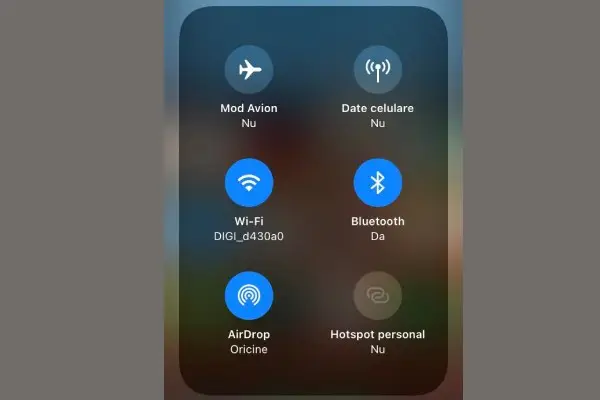
برای فعالسازی هات اسپات در ایفون ۱۳ و سایر مدلهای دارای iOS 17، مراحل زیر را دنبال کنید:
با انجام این مراحل، هات اسپات در ایفون ۱۳ شما فعال می شود. در ادامه میتوانید به راحتی این ویژگی را فعال کنید.
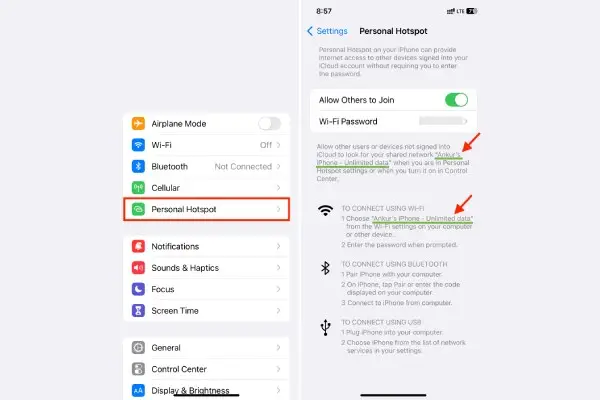
نحوه فعال كردن هات اسپات در آيفون ۱۳ ( hotspot ایفون ۱۳ ) و سایر مدلها مشابه است. اگر مراحل فعال كردن hotspot ايفون را انجام دادهاید، برای روشن کردن آن مراحل زیر را دنبال کنید:

اکنون هات اسپات آیفون شما فعال شده است و میتوانید از طریق Wi-Fi و با وارد کردن رمز عبور مشخصشده، سایر دستگاهها را به اینترنت آیفون خود متصل کنید..
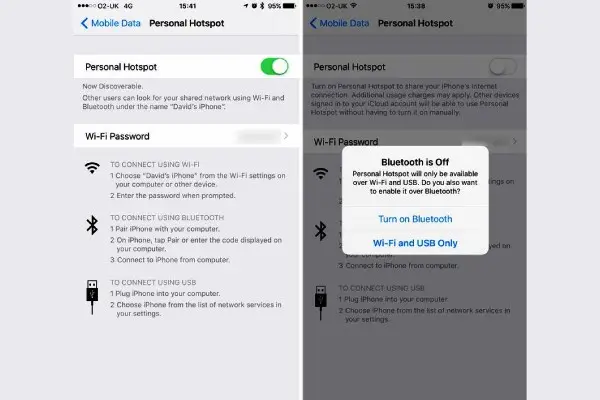
در ابتدای مطلب و طی توضیحات مربوط به فعالسازی هات اسپات آیفون اشاره کردیم که باید گزینه Turn on Wi-Fi and Bluetooth را انتخاب کنید. اما گزینه دیگری به نام USB Only نیز وجود دارد. با انتخاب این گزینه، آیفون شما به عنوان یک مودم عمل میکند و میتوانید از طریق اتصال سیمی به لپتاپ یا کامپیوتر، اینترنت خط خود را به آنها منتقل کنید.
برای فعالسازی هاتاسپات در گوشی آیفون با دو سیمکارت ( نحوه فعال كردن هات اسپات در آيفون ۱۳ دو سیم کارت )، مراحل زیر را دنبال کنید:
با انجام این مراحل، میتوانید هاتاسپات را در آیفون خود فعال کنید و اینترنت را از هر یک از سیمکارتها با دستگاههای دیگر به اشتراک بگذارید.
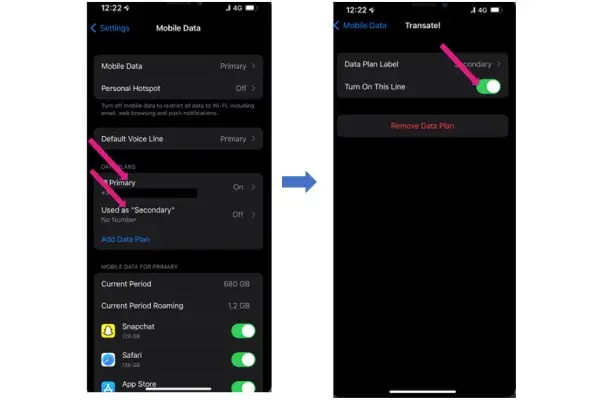
درادامه محتوا به آموزش هات اسپات در ایفون به آموزش سایر مدل ها نیز میپردازیم:
به تنظیمات (Settings) آیفون خود بروید.
به قسمت “Personal Hotspot” بروید و آن را فعال کنید.

میتوانید نام شبکه و رمز عبور را در این بخش تنظیم کنید.
اگر به دیگران اجازه دسترسی به Hotspot شما را میدهید، گزینه “Allow Others to Join” را فعال کنید.
میتوانید از بخشهای پیشرفتهتر مانند تغییر آدرس IP، مدیریت دستگاههای متصل شده و … استفاده کنید.
به تنظیمات (Settings) آیفون خود بروید.
به قسمت “Personal Hotspot” بروید و آن را فعال کنید.
نام شبکه و رمز عبور به طور پیشفرض تنظیم شده است و میتوانید آنها را تغییر دهید.
اگر به دیگران اجازه دسترسی به Hotspot شما را میدهید، گزینه “USB and Bluetooth Only” یا “Wi-Fi and Bluetooth” را فعال کنید.
میتوانید از بخشهای پیشرفتهتر مانند تغییر آدرس IP، مدیریت دستگاههای متصل شده و … استفاده کنید.
این مراحل برای فعالسازی و تنظیمات اولیه هات اسپات در ایفون ارائه شده است. بسته به نسخه iOS و مدل آیفون خود، جزئیات ممکن است متفاوت باشند.
برای فعال کردن هات اسپات در آیفون ۱۵، مراحل زیر را دنبال کنید:
برای تغییر رمز هات اسپات آیفون، مراحل زیر را دنبال کنید:
با این مراحل، رمز هات اسپات آیفون شما تغییر کرده و آماده استفاده با رمز جدید خواهد بود.
مقاله مرتبط: بهترین برنامه فتوشاپ عکس برای ایفون رایگان
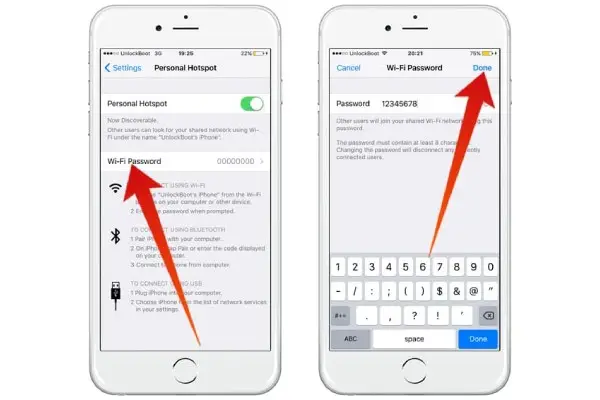
برای خاموش یا روشن کردن سریع هاتاسپات، این مراحل را دنبال کنید:
این روش سریعترین راه برای مدیریت هات اسپات آیفون شماست.
مقاله مرتبط: بهترین بازی های آیفون
ماهان نت؛ ارائه دهنده اینترنت پرسرعت ایران، با بیش از دو دهه تجربه است. محصولات پرطرفدار ماهان نت همانند td lte ، خرید اینترنت adsl و سایر راهکارهای سازمانی و اینترنت خانگی هستند. با خرید این سرویسها میتوانید بهترین خدمات اینترنتی را با بالاتری سرعت تجربه کنید!
در انتهای مقاله فعال کردن هات اسپات ایفون هستیم؛ برای خرید، مشاوره و یا پشتیبانی صفحه اینستاگرام ماهان نت، شماره تماس ۱۵۱۴ و اکانت رسمی ماهان نت در لینکدین در دسترس شماست.
چگونه میتوانم Hotspot را بر روی iPhone خود فعال کنم؟
برای فعال کردن Hotspot روی iPhone، به تنظیمات (Settings) بروید، به قسمت “Personal Hotspot” بروید و آن را فعال کنید.
چگونه میتوانم نام و رمز عبور Hotspot خود را تنظیم کنم؟
برای تنظیم نام و رمز عبور Hotspot، به قسمت “Personal Hotspot” در تنظیمات بروید و تنظیمات را به دلخواه خود تغییر دهید.
آیا میتوانم تعداد دستگاههای متصل به Hotspot خود را محدود کنم؟
خیر، چنین قابلیتی برای آیفونها در نظر گرفته نشده است.
نظرات کاربران